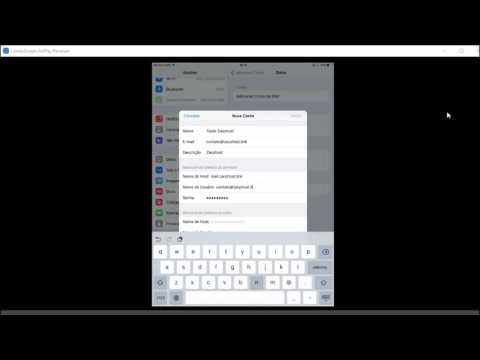Este wikiHow ensina como alternar os perfis do Hulu em um computador Windows ou Mac usando o site oficial do Hulu. Atualmente, você não pode alternar ou usar perfis personalizados no aplicativo oficial do Windows Hulu.
Passos

Etapa 1. Vá para https://www.hulu.com em um navegador da web
Você pode usar qualquer navegador da web no PC ou Mac.

Etapa 2. Faça login no Hulu
Se você ainda não estiver conectado automaticamente, clique em "Login" no canto superior direito. Faça login com o endereço de e-mail e a senha associados à sua conta Hulu.

Etapa 3. Selecione um perfil
Ao fazer login no Hulu, você verá todos os perfis associados à sua conta abaixo de "Quem está assistindo?" Selecione o perfil que deseja usar.

Etapa 4. Passe o mouse sobre o perfil atual
O nome do seu perfil está no canto superior direito do site do Hulu. Posicionar o cursor do mouse sobre o nome do seu perfil exibirá um menu.

Etapa 5. Selecione outro perfil
Todos os perfis associados à sua conta estão listados em "Alternar perfis" no menu do nome de usuário. Isso mudará para um novo perfil.